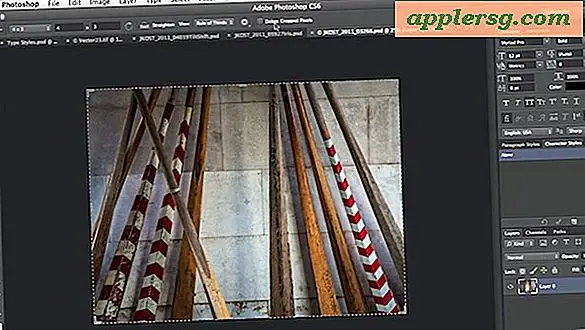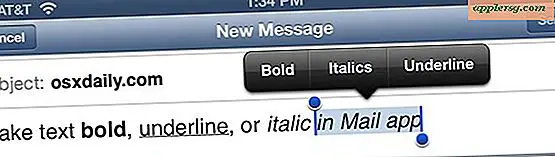Slik installerer du Mac OS X Lion ved hjelp av måldiskmodus

En annen metode for å installere Mac OS X Lion på andre personlige maskiner, er å bruke Target Disk Mode, slik at du kan bruke en Mac som installasjonsstasjon for å installere OS X 10.7 direkte til en annen Mac via Firewire eller Thunderbolt. Dette er raskt, forhindrer nedlasting som sparer båndbredde, og fungerer feilfritt. Dette tipset ble sendt av Randy, så en stor takk til ham for tipset og tilhørende skjermbilder.
Hurtig notat: Personlig finner jeg det lettere å lage og bruke en Lion-installasjon USB-stasjon eller til og med en hjemmelagd Lion-installasjons DVD, hvis du har tilgang til en USB-nøkkel eller DVD-brenner, vil de være mine anbefalte metoder. Det er imidlertid ikke levedyktig for alle, så denne artikkelen vil vise deg nøyaktig hvordan du vil installere OS X Lion på en annen Mac, bare ved hjelp av måldiskmodus.
Krav:
Før du begynner, vær sikker på at du har følgende.
- Minst to Macer - en til å tjene som installatør, og mottaker Mac der Lion skal installeres på
- Alle Macer må ha FireWire og / eller ThunderBolt og støtte Target Disk Mode, samt medfølgende kabel for å koble to Mac-maskiner direkte:
- FireWire til FireWire-kabel

- Thunderbolt-kabel
- Mac OS X Lion lastet ned fra Mac App Store på en av Macene
- Minst 4 GB ledig diskplass for å opprette en installasjonspartisjon
Bekreft at du oppfyller alle kravene, og la oss begynne å partisjonere en harddisk, slik at den kan fungere som et løveinstallasjonsprogram for andre lokale Mac-maskiner.
Slik installerer du Mac OS X 10.7 Lion ved hjelp av måldiskmodus
Viktig: Denne teknikken endrer en harddisk partisjonstabell. Vanligvis bør ingenting gå galt, men det er alltid lurt å ha en ny sikkerhetskopiering av harddisken din før du foretar endringer i å kjøre partisjoner.
Den første delen av denne gjennomgangen vil være kjent for alle som har lest vår installasjonsguide for Lion ved å bruke en oppstartbar USB-stasjon eller lage en oppstartbar installerings DVD, du må finne og finne filen InstallESD.dmg:
- Finn "Installer Mac OS X Lion.app" i mappen / Programmer, høyreklikk og velg "Vis pakkeinnhold"
- Åpne "Innhold" og deretter "SharedSupport"
- Dobbeltklikk på InstallESD.dmg for å montere bildet
- Start nå "Diskverktøy" i / Programmer / Verktøy /
- Velg harddisken du vil bruke til å opprette en oppstartspartisjon, og klikk deretter på "Partisjon"
- Klikk på plussikonet for å opprette en ny partisjon, betegne den "Mac OS X Install ESD" for å matche den monterte Lion dmg

- Merk: Alternativt til det følgende, kan du gjenopprette den monterte DMG til den nyopprettede partisjonen.
- Nå må vi vise skjulte filer i Mac OS X Finder, du kan gjøre dette med følgende to kommandoer:
- Nå tilbake i Mac OS X-finneren åpner den tidligere monterte Lion-installasjonen DMG, og du vil se alle filer som dette:
defaults write com.apple.Finder AppleShowAllFiles TRUE
Nå må du starte Finder for endringer som trer i kraft med følgende kommando killall Finder

- Velg alt unntatt .DS_Store og kopier alle filene til den partisjonen du tidligere opprettet - å få alle filene er nødvendige, derfor er det mulig å aktivere skjult filstøtte.
- La alle filer kopiere til diskpartisjonen
Nå er Mac OS X Installer ESD-partisjonen klar til bruk av andre Mac-maskiner via Target Disk Mode.
På Mac med OS X Lion installasjonspartisjon :
- Åpne Systemvalg og klikk på "Oppstartdisk"
- Klikk på "Mål diskmodus" for å starte Mac på nytt i måldiskmodus som er klar til bruk som en annen Mac-harddisk
Når Installer Mac er i Target Disk Mode, kobler du den til den andre Macen via Firewire eller ThunderBolt, så:
På Mac-maskinen hvor du vil installere Mac OS X Lion ved hjelp av måldiskmodus
- Åpne "Systemvalg" og klikk på "Oppstartdisk"
- Velg Installer Macs-partisjonen med navnet "Mac OS X Install ESD" som oppstartstasjonen og start på nytt

Den mottatte Mac vil nå starte opp fra Mac OS X Lion installasjonspartisjonen via Target Disk Mode (TDM). TDM er veldig rask takket være FireWire og ThunderBolt-hastigheter, og dette er trolig den raskeste måten å installere Lion på en annen Mac uten å bare laste den ned igjen fra App Store.
Til slutt, for de som lurer på lisensiering, har Apple sagt at ett kjøp av Lion kan installeres på alle dine personlige Macer, så lenge du bruker denne metoden for å installere Lion på bare en annen Mac du eier, er du ok.
Takk igjen til Randy for det gode tipset!